Windows Server에서 배포 그룹을 보안 그룹으로 변환하는 방법
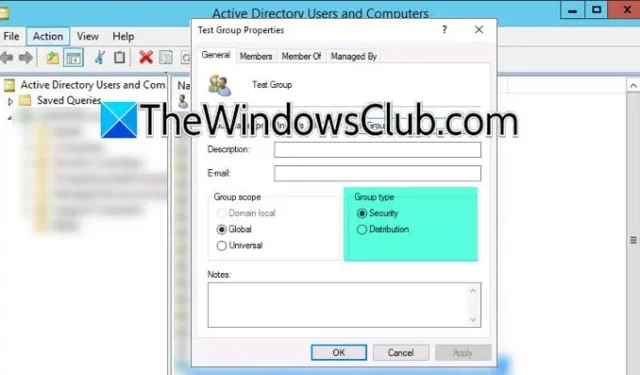
Active Directory 내에서 배포 그룹을 보안 그룹으로 변환하는 것은 쉬운 작업으로, 권한 및 리소스 관리를 크게 향상시킬 수 있습니다. 이 튜토리얼에서 제시된 가이드라인을 준수하면 IT 운영의 무결성과 효율성을 보장하면서 원활한 마이그레이션을 용이하게 할 수 있습니다. Windows Server에서 배포 그룹을 보안 그룹으로 변경하고 싶다면 이 문서가 적합합니다.
보안 그룹 및 배포 그룹 이해
Active Directory의 컨텍스트에서 보안 그룹과 배포 그룹은 서로 다른 기능을 수행합니다.
보안 그룹은 파일, 폴더, 애플리케이션, 프린터와 같은 공유 리소스에 대한 사용자 및 컴퓨터 액세스를 관리할 수 있도록 합니다. 이러한 리소스에 대한 권한을 부여하여 그룹 구성원이 이에 따라 액세스하거나 변경할 수 있도록 할 수 있습니다. 직원 팀이 파일, 폴더 또는 장치와 같은 특정 리소스에 액세스해야 하는 경우 보안 그룹을 만들고 해당 그룹에 개인을 추가하고 필요한 권한을 할당하면 액세스 관리를 간소화할 수 있습니다.
반면, 배포 그룹은 여러 수신자에게 동시에 이메일을 보내도록 설계되어 각 사용자의 이메일 주소를 개별적으로 나열할 필요가 없습니다. 이러한 그룹은 리소스 액세스를 제공하지 않고, 대신 이메일 통신을 목적으로 멤버를 모을 뿐입니다. 예를 들어, 데이터베이스에 집중하는 팀이 있는 경우 모든 멤버를 추가하는 배포 그룹을 구성하여 해당 그룹에 전송된 모든 이메일이 포함된 모든 사람에게 도달하도록 할 수 있습니다.
Windows Server에서 배포 그룹을 보안 그룹으로 변경하는 방법
배포 그룹을 보안 그룹으로 변환하면 폴더, 프린터 등 다양한 리소스에 대한 권한을 할당할 수 있으므로 유용합니다. 이 전환을 수행하면 그룹의 모든 구성원이 지정된 리소스에 액세스할 수 있습니다. 또한 이 전환은 일관된 보안 프레임워크를 지원하여 이메일과 보안 관리에 그룹을 사용함으로써 발생할 수 있는 불일치를 최소화하면서 구성원의 보안 정책을 규제할 수 있습니다.
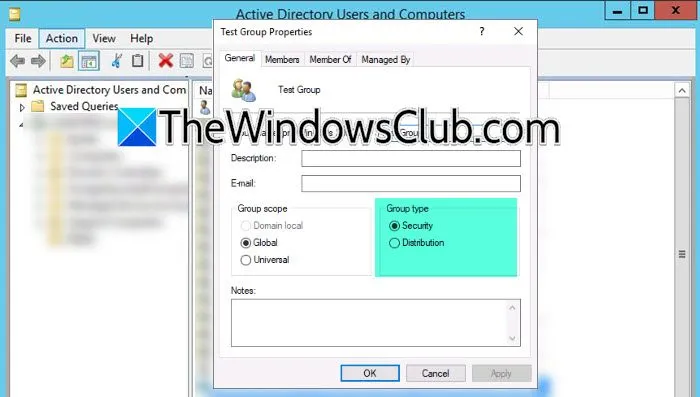
Windows Server 내에서 배포 그룹을 보안 그룹으로 수정하는 데 관심이 있는 경우 다음 지침을 따르세요.
- Win + S를 누르고 “dsa.msc”를 검색한 다음 Enter를 눌러 Active Directory 콘솔을 시작합니다.
- 변경하려는 메일 그룹을 찾을 때까지 Active Directory 구조를 탐색합니다.
- 그룹을 마우스 오른쪽 버튼으로 클릭하고 속성을 선택합니다.
- 일반 탭에 있는지 확인한 다음, 그룹 유형 섹션에서 보안을 선택하세요.
- 적용 > 확인을 클릭하여 변경 사항을 완료하세요.
이러한 업데이트를 한 후 Active Directory를 새로 고쳐 조정이 적용되었는지 확인하세요. 성공적인 변환을 보장하려면 나중에 그룹의 속성을 확인할 수 있습니다.
그리고 그것이 전부입니다!
배포 그룹을 보안 그룹으로 변환할 수 있나요?
물론입니다. 배포 그룹을 보안 그룹으로 변환하는 것은 해당 속성을 조정하여 가능합니다. 관리자 권한이 있는 경우 이 변환을 위해 앞서 설명한 단계를 따를 수 있습니다.
배포 목록이 보안 그룹으로 기능할 수 있나요?
아니요, 배포 목록은 보안 그룹의 목적을 달성할 수 없습니다. Active Directory에서 두 가지는 서로 다른 기능을 위해 지정됩니다. 보안 그룹은 구성원에게 리소스 할당을 제공하는 반면, 배포 목록은 이메일 메시징에만 사용됩니다. 그러나 이전 지침에서 설명한 대로 배포 그룹을 보안 그룹으로 변환할 수 있으며 그 반대도 가능합니다.


답글 남기기